戴尔灵越 13笔记本怎么进入bios设置u盘启动
2022-08-29 08:15:01
最近有位使用戴尔灵越 13笔记本的用户想要为电脑重新安装系统,但是因为对电脑的不熟悉,导致无法设置u盘启动,那么戴尔灵越 13笔记本怎么进入bios设置u盘启动呢?今天为大家分享戴尔灵越 13笔记本进入bios设置u盘启动的操作教程。
戴尔灵越 13笔记本bios设置教程:
1.开机后不停的按键盘上的F2键,进入bios界面。
2.选择Advanced Chipset Features,选择SATA Mode,选择ATA。如图所示:
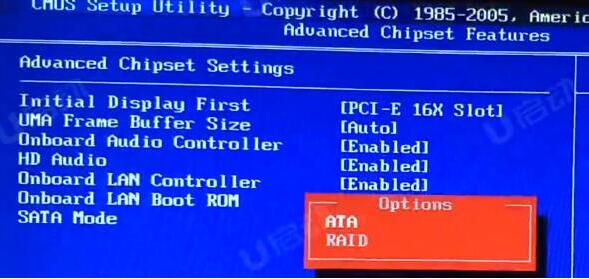
3.回到主界面选择Boot Device Configuration,选择Hard Disk Boot priority,1st Drive选择USB:U盘的名字。如图所示:

4.返回,1st Boot Device选择U盘的名字。如图所示:
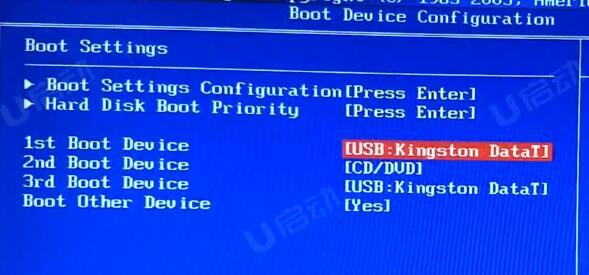
5.按F10保存退出,电脑会自动重启进入PE系统。
关于戴尔灵越 13笔记本进入bios设置u盘启动的操作方法就为小伙伴们详细介绍到这里了,如果用户们有需要,可以参考以上方法步骤进行操作哦,希望本篇教程能够帮到大家,更多精彩教程请关注u启动官方网站。
本文由U启动编辑发表。转载此文章须经U启动同意,并请附上出处(U启动)及本页链接。
原文链接:http://www.uqidong.com/szjc/14777.html
原文链接:http://www.uqidong.com/szjc/14777.html
雷神911 Plus 2代笔记本重装win10系统教程
雷神911 Plus 2代笔记本搭载了英特尔酷睿第10代i7处理器以及发烧级核芯显卡,今天为大家分享雷神911...
- [2022-08-28]联想YOGA 5G笔记本一键安装win11系统教程
- [2022-08-28]惠普ELITEBOOK 735 G6笔记本如何进入bios设置u盘启动
- [2022-08-28]惠普光影精灵2021版笔记本怎么通过bios设置u盘启
- [2022-08-27]中柏EZBOOK X5笔记本使用u启动u盘重装win10系统教程
- [2022-08-27]雷神IGER Pro笔记本一键安装win7系统教程
- [2022-08-27]戴尔Latitude 7310笔记本如何通过bios设置u盘启动
- [2022-08-26]戴尔Latitude 9520笔记本如何通过bios设置u盘启动
U盘工具下载推荐
更多>>-
 win7系统重装软件
[2022-04-27]
win7系统重装软件
[2022-04-27]
-
 怎样用u盘做u启动系统盘
[2022-02-22]
怎样用u盘做u启动系统盘
[2022-02-22]
-
 怎么进入u盘装机系统
[2022-02-22]
怎么进入u盘装机系统
[2022-02-22]
-
 win7硬盘安装工具
[2022-02-16]
win7硬盘安装工具
[2022-02-16]
Copyright © 2010-2016 www.uqidong.com u启动 版权所有 闽ICP备16007296号 意见建议:service@uqidong.com
 雷神911 Plus 2代笔记本重装win10系统
雷神911 Plus 2代笔记本重装win10系统
 戴尔灵越 13笔记本怎么进入bios设
戴尔灵越 13笔记本怎么进入bios设
 win7pe启动盘制作软件
win7pe启动盘制作软件
 u启动win 8pe系统维护工具箱_6.3免费
u启动win 8pe系统维护工具箱_6.3免费
 惠普光影精灵2021版笔记本怎么通
惠普光影精灵2021版笔记本怎么通
 win10怎么安装视频教学
win10怎么安装视频教学
 u启动u盘启动安装原版win8系统视频
u启动u盘启动安装原版win8系统视频
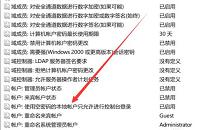 电脑提示0x00000006无法连接打印机
电脑提示0x00000006无法连接打印机
 电脑提示0xc0000001蓝屏代码解决教
电脑提示0xc0000001蓝屏代码解决教

 联想win8改win7bios设置方法
联想win8改win7bios设置方法
 技嘉uefi bios如何设置ahci模式
技嘉uefi bios如何设置ahci模式
 惠普电脑uefi不识别u盘怎么办
惠普电脑uefi不识别u盘怎么办
 win8改win7如何设置bios
win8改win7如何设置bios
 bios没有usb启动项如何是好
bios没有usb启动项如何是好
 详析bios设置显存操作过程
详析bios设置显存操作过程
 修改bios让电脑待机不死机
修改bios让电脑待机不死机